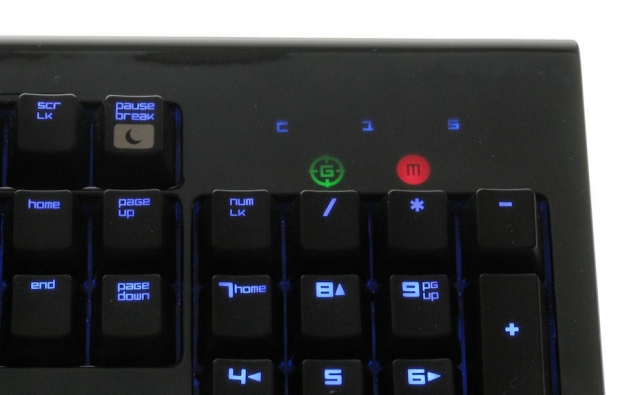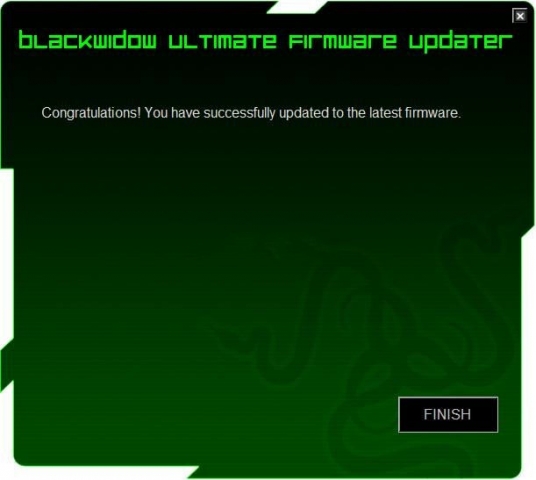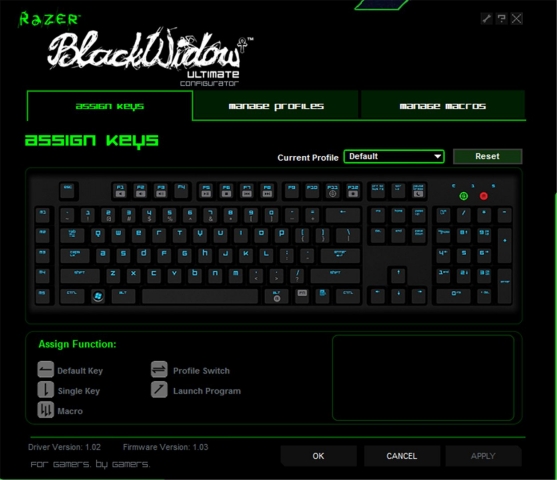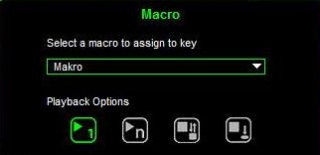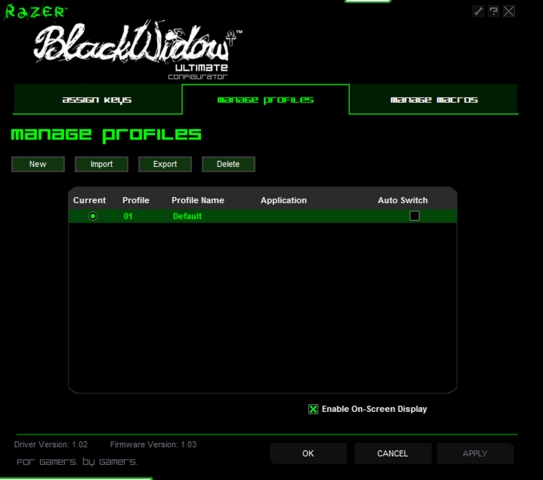Razer BlackWidow Ultimate
Вступление
Компания Razer в очередной раз выпустила продукт в элегантной "упаковке". Имеется в виду механическая клавиатура Razer BlackWidow Ultimate, предназначенная для геймеров. Данный продукт соответствует ожиданиям продвинутых пользователей и к удивлению некоторых, представляет собой механическую клавиатуру, которые потихоньку возвращаются на рынок компьютерных комплектующих. Некоторые из нас, наверное, помнят те дни, когда компьютер был предметом роскоши. Но Вы ошибаетесь, если думаете, что механические переключатели были безвозвратно забыты - ничего подобного, потому что они до сих пор используются благодаря своей надежности и безотказной работе. Давайте посмотрим, что подготовила для нас компания с логотипом из трех переплетенных змей.
Упаковка
Те, кто надеется увидеть отличие в упаковке продукта, будут разочарованы, так как компания сделала ставку на свои стандартные цвета – черный и зеленый. Это те два цвета, которые любят в Razer.

Сама картонная коробка, на фоне других, выглядит великолепно. То, что ее выделяет, так это специальная выемка в передней части, через которую можно нажать на клавиши и почувствовать, как работает современная механическая клавиатура.

В нижней части упаковки находится техническая информация на нескольких языках. Я должен признать, что компания Razer известна своим добротным упаковыванием продуктов. Делается это в целях обеспечить безопасность содержимого, чтобы с изделием ничего не случилось во время транспортировки. В коробке Вы не найдете диска с драйверами, но это имеет свой плюс, поскольку позволит нам загрузить последнюю версию программы с сайта производителя.
Комплект поставки:
– Клавиатура;
– Сертификат подлинности;
– Руководство по быстрой установке;
– Руководство пользователя;
– Каталог продукции Razer;
– Фирменные наклейки.
Технические характеристики:
– Модель: Razer BlackWidow Ultimate;
– Тип клавиатуры: механическая – предназначена для геймеров;
– Материал клавиш: прорезиненный пластик (черный, матовый);
– Материал корпуса: верх – черный, глянцевый пластик, низ – черный, матовый пластик;
– Тип переключателей: механические - Cherry MX Blue;
– Время реакции: 1 ms (1000 Hz Ultrapolling™);
– Кабель подключения: длина два метра в оплетке;
– Размеры: 475 мм (длина) x 171 мм (ширина) x 30 мм (высота);
– Вес: 1,5 килограмма;
– Дополнительно:
a) Программируемые клавиши с функцией записи макросов «на лету»;
b) Игровой режим, используемый для отключения системной клавиши Windows;
c) 10 настраиваемых профилей программного обеспечения с переключением во время игры;
d) 5 дополнительных макро-клавиш;
e) Расположение клавиш оптимизировано для игр, чтобы минимизировать случайное блокирование во время нажатия большого числа кнопок;
f) Мультимедийные клавиши;
g) Индивидуальная подсветка клавиш;
h) Аудиоразъем/микрофонный вход;
i) USB-разъем;
j) Экранирующая оплетка провода.
Характеристики переключателей Cherry MX Blue:

Сила нажатия составляет 50g. Ход переключателя равен 2 миллиметрам до момента реакции и 4 миллиметрам до самой нижней точки. Cherry MX Blue являются наилучшими переключателями марки Cherry, предназначенными для набора текста. Они обладают легко заметным моментом реакции (слышим характерный щелчок), а сопротивление нажатию - идеально подходит для набора. Многие говорят, что данная модель переключателей хорошо зарекомендовала себя в играх. Тем не менее, есть также те, для кого большой ход клавиш является неудобным. Это может вызывать проблемы с быстрым двойным нажатием, и для таких пользователей Cherry разработала другой тип переключателей (Cherry MX Black или Red), которые являются моделями линейного типа.
Внешний вид и впечатления от использования
Верхняя часть имеет черное глянцевое покрытие и выглядит здорово, но, к сожалению, длится это недолго, так как пачкается она пугающе быстрыми темпами. Во время использования на ней остаются жирные следы от наших рук. Жаль, что производитель не подумал о комплектации устройства небольшим дополнением - куском мягкой ткани для стирания этих следов.
Нижняя часть клавиатуры сделана из черного матового ABS-пластика, что обеспечивает достаточную жесткость этого относительно тяжелого изделия. Раз уж мы говорим о нижней части, нужно также упомянуть о резиновых вставках, которые служат для предотвращения перемещения клавиатуры. Что интересно - "ножки", которые служат для изменения угла наклона, также имеют резиновые вставки. Данная комбинация резины и веса приводит к тому, что "черная вдова" демонстрирует отличные результаты касательно «удержания» поверхности. Как показала практика, ее очень тяжело сместить со своего места без отрыва от поверхности (что делает клавиатуру особенно ценной для геймеров, которые в пылу битвы могут «на эмоциях» попытаться сдвинуть ее со своего места).

Конструкция подключается к компьютеру при помощи двухметрового кабеля черного цвета, который имеет хлопковую оплетку. На одном его конце находится один USB-разъем, а на другом мы имеем:
– USB-разъем для подключения клавиатуры;
– USB-разъем, выступающий здесь в качестве USB-удлинителя;
– Провод audio-out (разъем для наушников);
– Провод mic-in (для подключения микрофона).

Порты USB и гнезда для подключения аудио расположены с правой стороны конструкции. Это не слишком удобно, так как подключенный провод наушников или большого размера флэш-накопитель находятся в том месте, где мы работаем мышкой, а это иногда может мешать процессу работы. Лучше было бы разместить порты подключения в передней части клавиатуры.

Клавиатура имеет стандартную раскладку - "QWERTY". Здесь мы имеем полноразмерную клавишу «Backspace», полноразмерный левый и правый «Shift», а также небольшого размера «Enter» (который не всем нравится) и пять дополнительных макрос-клавиш, размещенных с левой стороны. Для повышения эргономики функциональные клавиши «F1-F12» были сдвинуты немного вправо так, что «F1» оказалась прямо над кнопкой «W» - удобно для правшей. Сомнительным решением оказалось оставить кнопку «Windows» на своем стандартном месте. Почему я об этом упомянул? Причина проста - кнопка «FN» (функциональная клавиша), которая в сочетании с соответствующими клавишами используется для управления мультимедиа, а также включения режима игры (выключает кнопку «Windows»), переключения между режимами подсветки и, наконец, служит для активации функции записи макросов «на лету», была размещена за правой кнопкой «ALT» (если смотреть слева направо). Данное решение не очень удобно, если мы хотим, например, воспользоваться клавишами управления медиа-плеером. Единственным объяснением такого расположения является соседство с «FN» переключателя записи макросов «на лету». Но разве нельзя было разместить указанную функциональную клавишу слева и оснастить левый «Alt» функцией макроса? Простым решением было бы поменять местами кнопку «FN» с «Windows» - я уверен, что в данном случае добавилось бы удобство управления мультимедиа.

Сами клавиши выполнены из белого полуматового пластика, который был покрыт специальным черным материалом, исключающим скольжение пальцев. На снимке снятой клавиши Вы можете увидеть, какие переключатели используются в клавиатуре. Действительно - это Cherry MX Blue.

Как видно, каждая клавиша имеет свой собственный светодиод для подсветки. По понятным причинам исключение составляет пробел, так как данная клавиша имеет специфическую форму и ее легко найти даже в темноте. У нас имеется возможность регулирования интенсивности свечения голубого света, путем переключения между имеющимися вариантами подсветки:
– Подсветка отключена;
– Бледный свет;
– Среднее свечение;
– Сильное свечение;
– Пульсирующий режим.
Здесь следует добавить, что не все символы на кнопках подсвечиваются, что некоторым пользователям может не понравиться.


Из практических соображений я не вижу смысла в применении последнего режима подсветки. Да, он выглядит красиво и привлекает к себе внимание, но не более того. Пульсирующий режим не будет мешать только тем пользователям, которые не смотрят на клавиатуру во время набора текста. И вот вопрос – не лучше ли было бы производителю предоставить возможность настройки цветовой схемы подсветки, как это сделано в Razer Anansi? Очень интересной и удачной идеей оказалась информационная панель, которая сообщает нам о включенных клавишах «Num Lock», «Caps Lock» и «Scroll Lock», а также об активном режиме записи макросов и режиме игры. Информация подается четко и ненавязчиво, а светодиоды не слепят глаза.
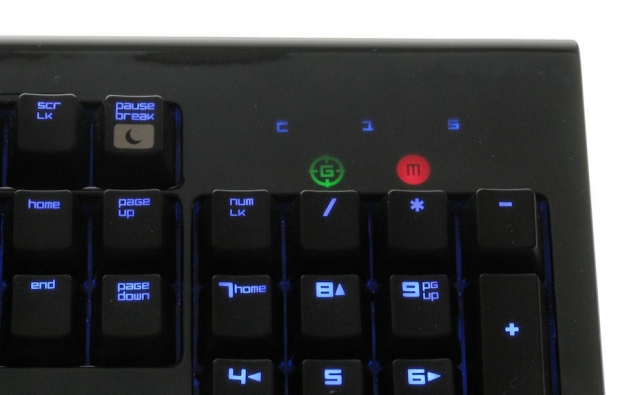
Почему у нас в комплекте поставки нет переходника USB - PS/2? Хороший вопрос. Кто-то может спросить, а зачем нам устаревший порт типа PS/2, ведь есть USB? Да, это так, но контроллер USB поддерживает одновременное нажатие всего лишь 6 клавиш + 4 дополнительных, что называется "6 key – rollover", а сокращенно - "6KOR" . Интерфейс PS/2 позволяет осуществлять одновременное нажатие любого количества клавиш без пропусков или блокировки любой из нажатых, что называется "N key – rollover", а сокращенно - "NKOR" . Во время проведения испытаний была использована специальная программа под названием «Keyboard Test». По словам производителя клавиатуры большинство клавишей Razer BlackWidow Ultimate поддерживают нажатие «6KOR», что подтверждают испытания. Комбинации клавиш «W», «S», «A», «D» + любая другая, работают без нареканий, что было достигнуто благодаря оптимизации кластера кнопок «WSAD», названой как "Gaming optimized key matrix". Кроме данной комбинации мы обнаружили еще одну, которая позволяет нажимать одновременно две клавиши, а при нажатии третьей кнопки – она будет заблокирована. Это комбинация «Z», «X», «C». Остальная часть клавиатуры работает безупречно. При использовании же разъема PS/2 – у клавиатуры нет никаких ограничений. «Старый» тип разъема позволяет использовать нажатие множества кнопок одновременно, однако, существует одно "но". Подключая клавиатуру к порту PS/2, мы лишаем себя возможности программирования кнопок, а также не можем использовать программное обеспечение. Почему так происходит? Причина проста - после установки программного обеспечения клавиатура работает только через USB! Вот почему компания Razer не снабдила устройство возможностью подключения USB - PS/2, а жаль, потому что PS/2, принимая во внимание приведенные выше аргументы, для профессиональных геймеров мог бы сослужить хорошую службу. Не все новое – лучше старого!
Драйвера и программное обеспечение
Для данного продукта есть два «пакета» программного обеспечения - первым из них является Razer BlackWidow Ultimate Firmware Updater (это внутреннее программное обеспечение клавиатуры, что-то вроде BIOS). Второй из них - это Razer BlackWidow Ultimate Driver (драйвера). Для того, чтобы наслаждаться полной функциональностью, необходимо правильно установить оба пакета.
Razer Blackwidow Ultimate Firmware Updater
ПРИМЕЧАНИЕ: После установки Razer BlackWidow Ultimate Firmware Updater, необходимо перейти в меню Пуск > Все программы > Razer > Razer BlackWidow Ultimate> Firmware Updater. Откройте программу обновления и следуйте инструкциям, которые появляются на экране. Ни при каких обстоятельствах во время обновления программного продукта нельзя отключать клавиатуру и выключать компьютер, о чем будет сообщено в окне Razer BlackWidow Ultimate Firmware Updater.
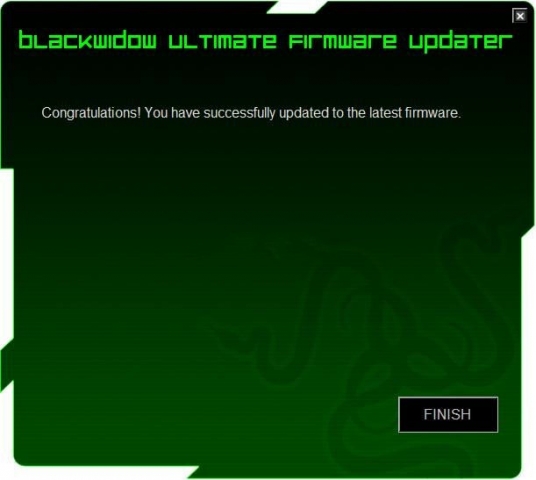
При обновлении, например, с версии v1.05 до v1.07, сначала необходимо удалить старую версию (v1.05), а затем уже ставить новую (v1.07). Если Вы этого не сделаете, то увидите примерно вот такое сообщение: "Другая версия данного продукта уже установлена. Установка этой версии не может быть продолжена. Для настройки конфигурации или удаления установленной версии продукта используйте опцию добавить/удалить программу в панели управления».
Razer BlackWidow Ultimate Driver
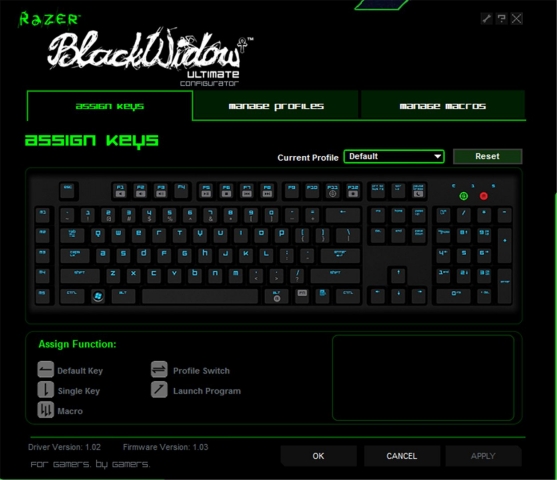
Razer BlackWidow Ultimate Configurator - без сюрпризов. Программа имеет стандартную цветовую схему привычную для компании, с эмблемой из трех переплетенных змей. В левом нижнем углу мы видим информацию о версии "Firmware", а также "Driver". Конфигуратор имеет три вкладки. Сначала давайте рассмотрим первую из них - "Назначение клавиш". Именно здесь мы можем почти каждой клавише назначить одну из пяти функций. Эти функции становятся активными после выбора нужной кнопки, как показано на снимке ниже (кнопка выбирается при помощи мышки, для примера была выбрана клавиша «G»).

На втором снимке мы видим ситуацию по выбору функции макроса.
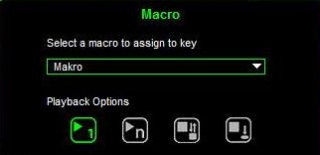
Имеется возможность выбрать, какие из ранее записанных макросов должны быть назначены выбранной клавише, а также то, как этот макрос будет воспроизведен. На выбор имеются следующие типы воспроизведения (слева направо):
– «Play once» - воспроизвести один раз;
– «Play multiple times» - воспроизвести многократно;
– «Play while assingned key is pressed» - воспроизвести тогда, когда будет нажата специальная клавиша;
– «Toggle continuous playback on/off using assigned key» - включение/выключение непрерывного воспроизведения при помощи назначенной кнопки.
Примечание: функция макросов на вкладке "Назначение клавиш" активна только тогда, когда имеется хотя бы один записанный макрос.
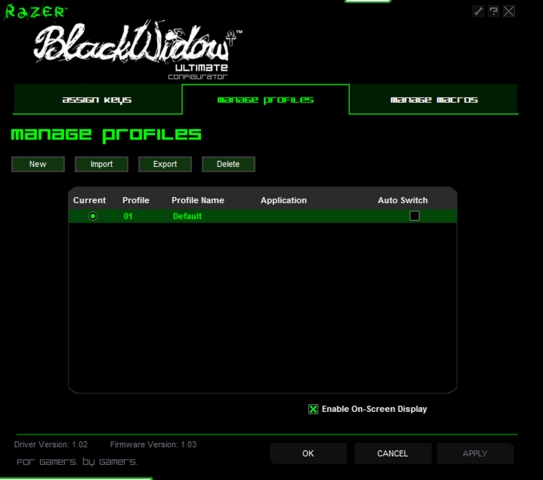
Вкладка «профили» - это то место, где можно сохранить максимум 10 профилей. Они могут легко редактироваться, а созданные профили могут быть сохранены на жестком диске, чтобы не быть потерянными при обновлении внутренней микропрограммы клавиатуры.

Закладка «Макросы» отвечает за редактирование макросов. Здесь у нас есть много свободы для действий - начиная с добавления промежутков между отдельными нажатиями и заканчивая созданием сокращенных комбинаций клавиш. Мы имеем почти неограниченные возможности вариантов комбинирования клавиш, которые сохраняются в виде макросов. Любую кнопку легко запрограммировать с помощью программного обеспечения или комбинации клавиш «М», а также «FN», исключением является последняя из названных, которую нельзя перепрограммировать. Интервал времени между поочередным нажатием кнопок можно устанавливать от 1 мс до 999,99 мс с шагом 1 мс. Хорошей идеей является добавление сочетаний клавиш, которые используются в операционной системе Windows, и которые были разделены на две группы:
1. «Basic commands» - основные команды: «Cut» (вырезать), «Paste» (копировать), «Undo» (назад), «All» (выбрать все), «Find» (поиск), «New» (новый), «Print» (печать), а также «Save» (сохранить).
2. «Additional commands» - дополнительные команды: - «Swap windows» (переключение между окнами), «Close window» (закрыть окно), «Lock PC» (блокировка компьютера), «Open Explorer» (открыть Explorer), «Run» (выполнить), «Show Desktop» (показать рабочий стол) – «Zoom in» (увеличение) – «Zoom out» (уменьшение).
Подведение итогов

Если бы перед нами стояла задача оценить внешний вид продукта, то клавиатура получила бы большое количество похвальных отзывов. Модель заслуженно носит название "Черная вдова" - агрессивный черный цвет напоминает чрезвычайно ядовитого паука, который существует в природе под тем же названием. Только BlackWidow Ultimate своим "ядом" не сшибает нас с ног. С одной стороны мы имеем механические ультра-быстрые клавиши (Cherry MX Blue), а также голубую подсветку. С другой стороны, если установить программное обеспечение продукта, то будет отсутствовать поддержка порта PS/2. Шумное нажатие клавиш немного раздражает, особенно в ночное время суток. Добавьте к этому «6KRO», работающее только с оптимизированными клавишами («WSAD»). Компания Razer все же имеет джокера спрятанного в рукаве, которым, к удивлению многих, является стоимость продукта. Да, Вы прочитали правильно - цена, поскольку это самая дешевая механическая клавиатура, имеющая подсветку и поддержку макросов. Продукт, выпускаемый под логотипом трех переплетенных змей, может и не удивил чем-то особенным, однако был удобным для набора текста и проведения времени за играми. При покупке этого товара нужно быть осведомленным о его многочисленных преимуществах и ряде недостатков. По такой цене он не представляет ничего революционного. Механические переключатели, возможность записи макросов «на лету», подсветка и привлекательный внешний вид – это еще не все. Получаемое удовольствие от набора текста на механической клавиатуре – бесценно. Признаемся честно, что протестированный сегодня продукт интересный, хотя и не до конца доработанный. Если кто-то заинтересовался данным изделием, нужно сказать, что существует также ограниченный выпуск версии Dragon Age 2, которая имеет красную подсветку.
Примерно за те же деньги можно купить "обычную" мембранную клавиатуру, например: Logitech Gaming Keyboard G510или Cyborg V.7.
Razer BlackWidow Ultimate
Преимущества:
– Элегантный дизайн;
– Подсвечиваемые клавиши;
– Продуманная и информативная панель светодиодов над блоком цифровой клавиатуры;
– Большой вес (трудно сдвинуть с места без отрыва от стола);
– Хорошее время реакции клавиш;
– Прорезиненные ножки клавиатуры (отличное сцепление с поверхностью);
– Подсветка (5 режимов);
– Программируемые клавиши;
– Запись макросов «на лету».
Недостатки:
– Громкая работа клавиш;
– На корпусе клавиатуры остаются отпечатки наших пальцев;
– Не все клавиши работают в режиме «6KOR»;
– Не все символы, размещенные на клавишах подсвечиваются;
– Нет подкладки под запястья.
 Механічні клавіші Razer BlackWidow забезпечують чітку тактильну зворотний зв'язок, яка аналогічна відчуттям і точності мишачих кліків. З оптимізованим зусиллям натискання в 50 г і точкою спрацьовування в половину повного ходу, рівного 4 мм, клавіші Razer BlackWidow забезпечують швидкість введення команд швидше, ніж на інших стандартних ігрових клавіатурах.
Механічні клавіші Razer BlackWidow забезпечують чітку тактильну зворотний зв'язок, яка аналогічна відчуттям і точності мишачих кліків. З оптимізованим зусиллям натискання в 50 г і точкою спрацьовування в половину повного ходу, рівного 4 мм, клавіші Razer BlackWidow забезпечують швидкість введення команд швидше, ніж на інших стандартних ігрових клавіатурах. Запис необмеженого числа макросів на льоту, без відриву від гри, і миттєве перемикання між 10 профілями, без необхідності відкривати драйвера. Просте нажаніе двох кнопок для початку і закінчення запису - і макрос готовий.
Запис необмеженого числа макросів на льоту, без відриву від гри, і миттєве перемикання між 10 профілями, без необхідності відкривати драйвера. Просте нажаніе двох кнопок для початку і закінчення запису - і макрос готовий.